本篇内容主要讲解“mysql环境变量怎么配置”,感兴趣的朋友不妨来看看。本文介绍的方法操作简单快捷,实用性强。下面就让小编来带大家学习“mysql环境变量怎么配置”吧!
mysql环境变量的配置方法:首先找到C盘中的MySQL安装路径;然后“我的电脑"中找到系统属性并点击,并点击高级系统设置选项;接着在环境变量中找到系统变量;最后找到path路径,并点击编辑选项。

本教程操作环境:windows7系统、mysql8.0.22版,DELL G3电脑。
mysql环境变量的配置方法:
1、首先,找到C盘中的MySQL安装目录下MySQL.exe程序的安装路径,并进行复制(图中路径不要复制多了,也不要少了,下面几步会用到),关于路径名,建议查看图中路径,基本路径都是一样的。
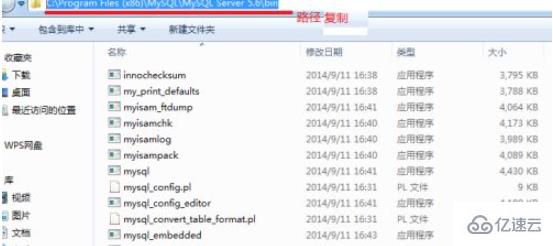
2、然后,在“计算机”中或“我的电脑"中找到系统属性并点击。
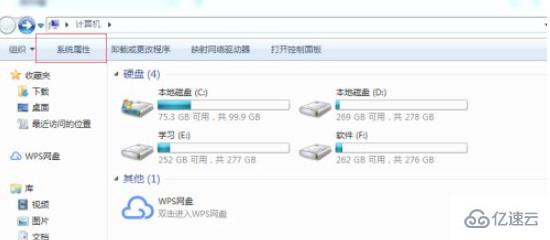
3、进入系统属性中,点击高级系统设置选项。
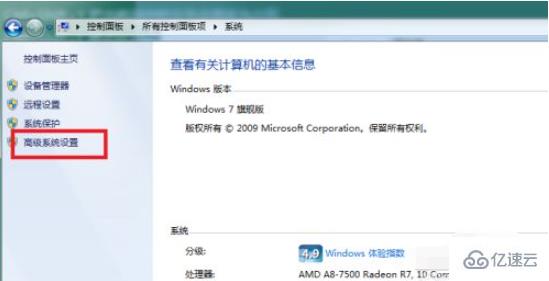
4、在完成第三步,进入高级系统设置之后,会进入如下界面,这里点击环境变量选项。
5、然后,在环境变量中找到系统变量,我们配置的MySQL环境变量,建议在系统变量之中进行配置。
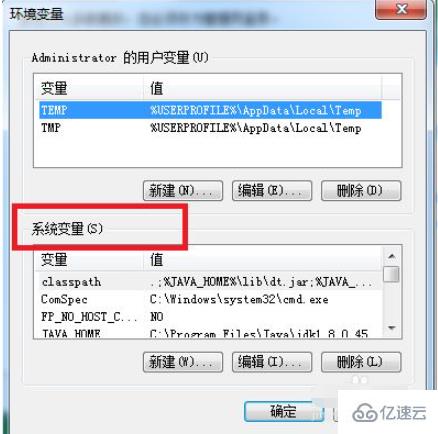
6、在系统环境变量中,找到path路径,并点击编辑选项。
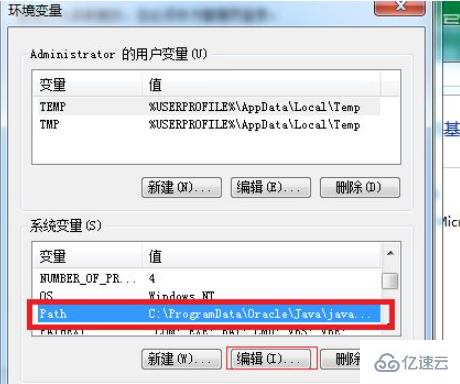
7、点击编辑之后,先在变量值的末尾输入一个英文分号,千万别把默认的系统配置删了,只是在末尾加分号,记得一定是英文的分号,再将第一步中的复制的路径粘贴在分号之后,点击完所有的确定,退出即可。

到此,相信大家对“mysql环境变量怎么配置”有了更深的了解,不妨来实际操作一番吧!这里是亿速云网站,更多相关内容可以进入相关频道进行查询,关注我们,继续学习!
免责声明:本站发布的内容(图片、视频和文字)以原创、转载和分享为主,文章观点不代表本网站立场,如果涉及侵权请联系站长邮箱:is@yisu.com进行举报,并提供相关证据,一经查实,将立刻删除涉嫌侵权内容。